MAC扫描器是一款专门用来获取网卡物理地址的网络管理软件,相对于Windows系统的getmac命令,MAC扫描器功能更加强大,它不仅可以获取局域网计算机的MAC地址,还可以获取 Internet 中网卡的MAC地址。MAC扫描器通常被用来管理本地网络中的计算机,它可以在局域网内的任意一台计算机上运行。
通过MAC 扫描器,网络管理员可以掌握局域网中正在运行的计算机的详细信息,如其计算机名、MAC地址、IP地址等。
2.5.1 获取 MAC地址
利用MAC扫描器可以轻松查看网络中每台计算机的运行情况 、MAC地址、IP地址、计算机名、用户名等详细信息。
(1)运行MAC扫描器,在“MAC 扫描器”窗口中,单击“新建”按钮,打开如图2-19所示的“新建”对话框。
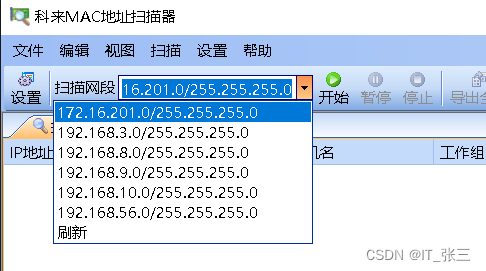
(2)分别在“起始IP”和“终止IP”文本框中输入要扫描的IP地址段,即192.168,1.1~192.168.1.200。
(3)单击“确定”按钮,保存设置。在“MAC扫描器”窗口中,单击“开始”按钮,开始扫描设定网段内的计算机。扫描得到的MAC地址、计算机名及所有在的工作组等信息会显示在“扫描列表”中,如图2-20所示。
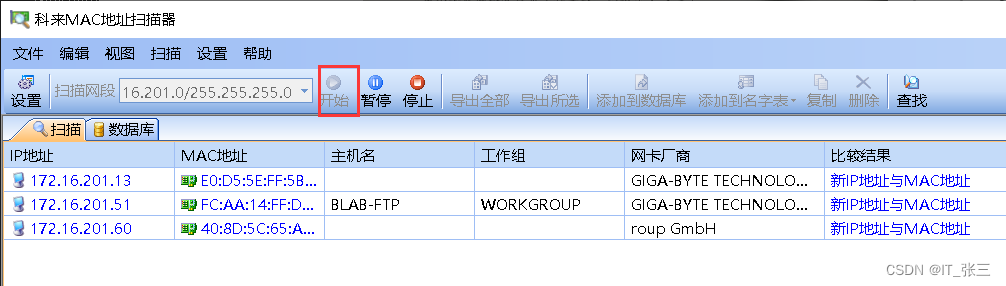
(4)单击“比较”按钮,显示每台计算机的上线时间、下线时间及状态等信息。
(5)单击“监视”按钮,MAC扫描器即可监视所有扫描到的计算机状态,如上线/下线时间及当前状态等。
2.5.2 扫描设置
除使用软件默认的设置扫描网络外,还可以对扫描过程中的延时和扫描频率进行设定。在“MAC 扫描器”窗口中选择“设置”选项卡,如图2-21所示,在此即可设置延时毫秒和间隔扫描毫秒数。
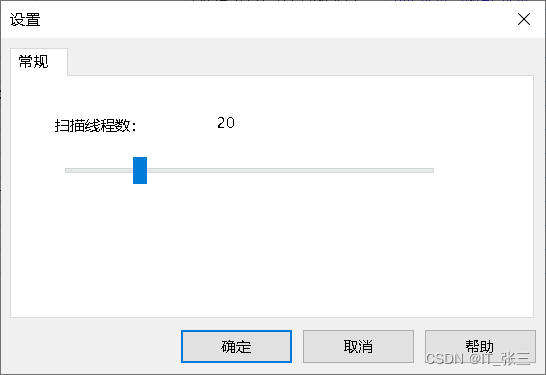
我们来详细了解一下图2-21中3个设置的含义。
(1)IP地址范围
用于修改P地址范围。如果想重新获取其他网段计算机的MAC地址,必须重新在“新建”对话框中设置。
(2)延时毫秒数
用于设置扫描过程中在每台计算机上消耗的扫描时间,这与所扫描的网络的状况有关,一般采用默认值即可。
(3)间隔扫描
间隔扫描自动扫描的时间间隔,默认情况下不启用该功能,如果仅为了获得对方的MAC地址,扫描一次即可,重复扫描只会浪费更多的时间和带宽。
对于MAC扫描器的设置,无须保存即可即时生效,再次运行扫描时便可应用所做设置。






















 1251
1251











 被折叠的 条评论
为什么被折叠?
被折叠的 条评论
为什么被折叠?








